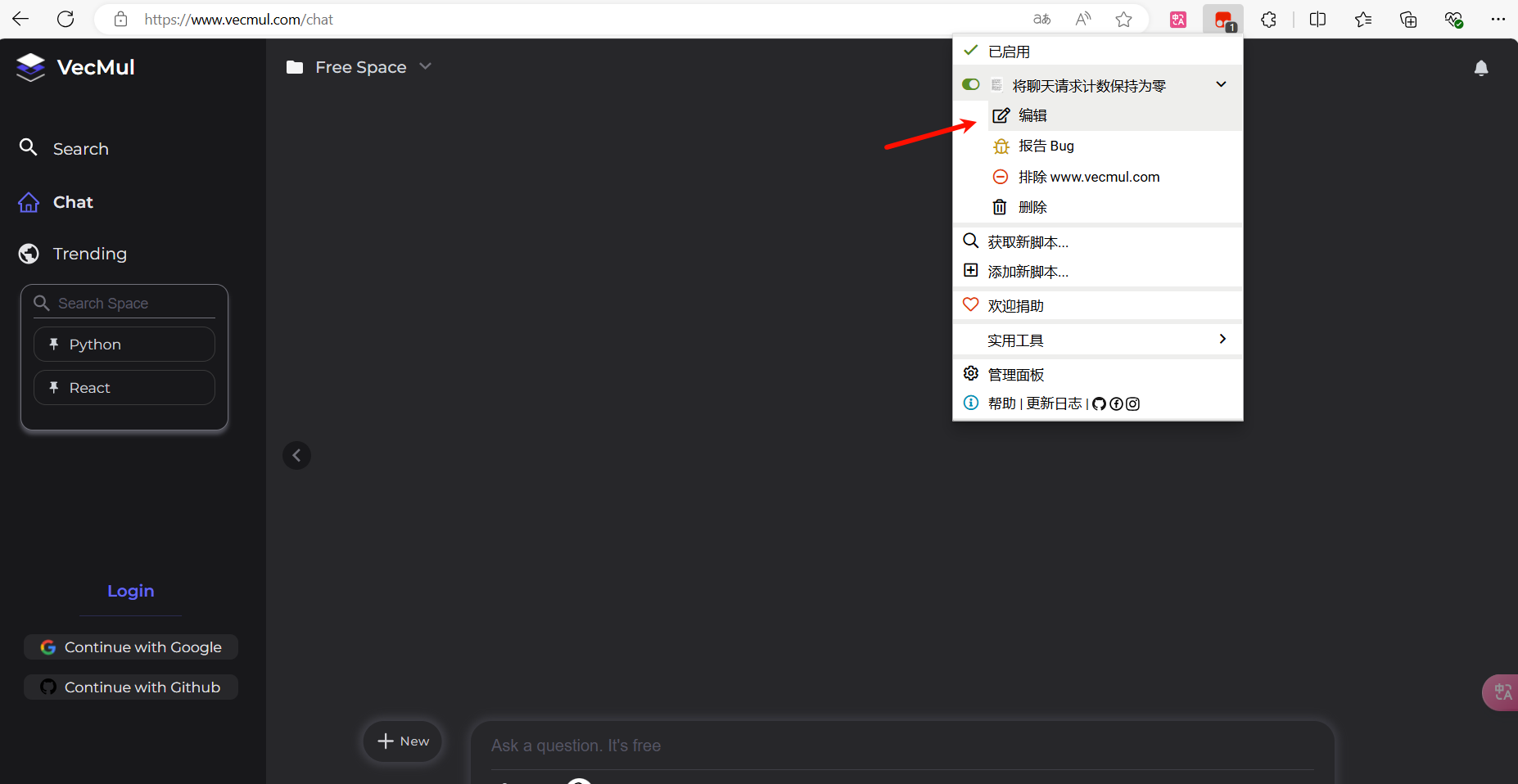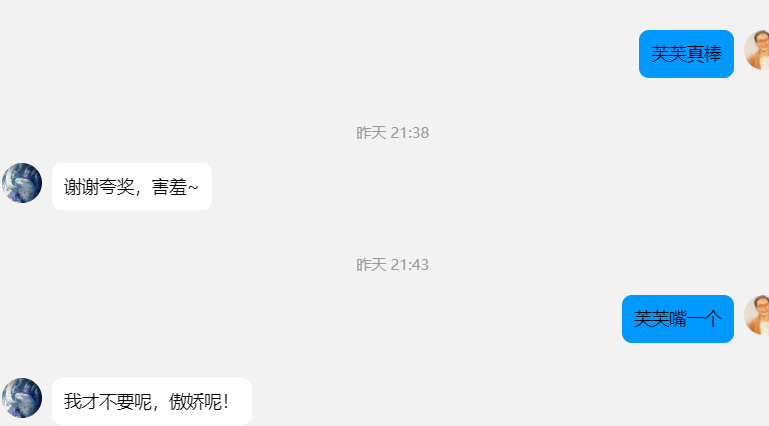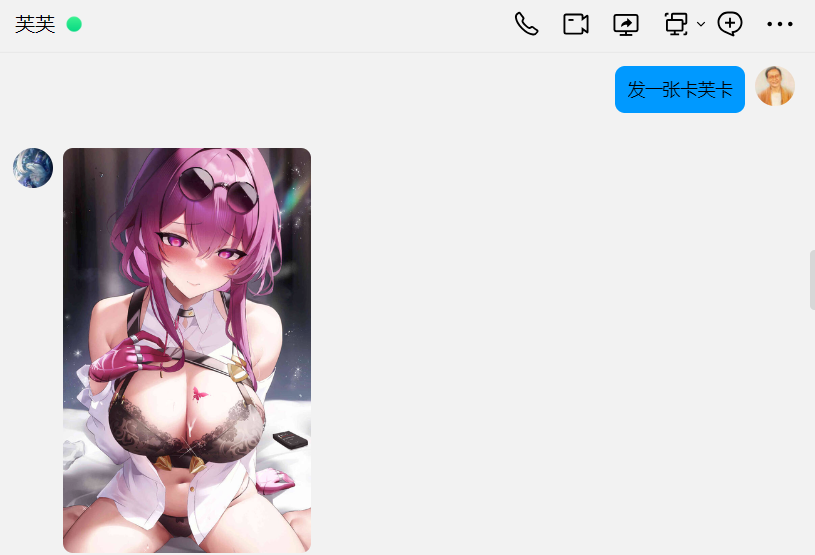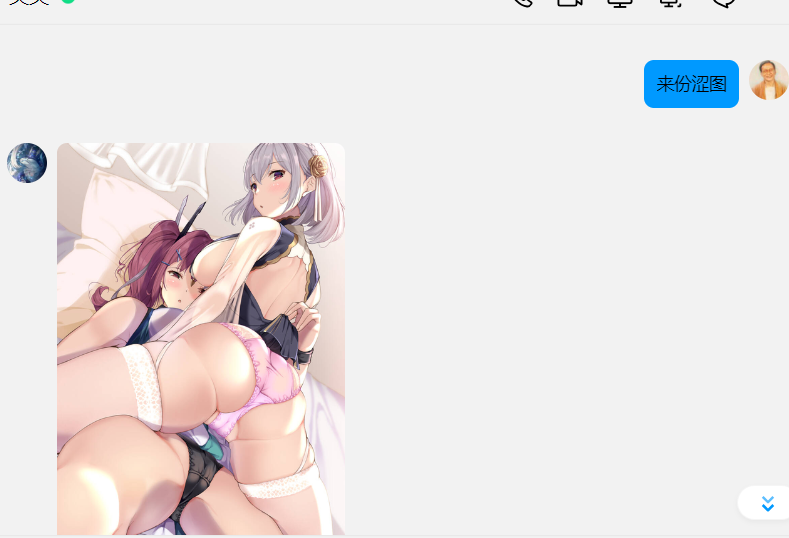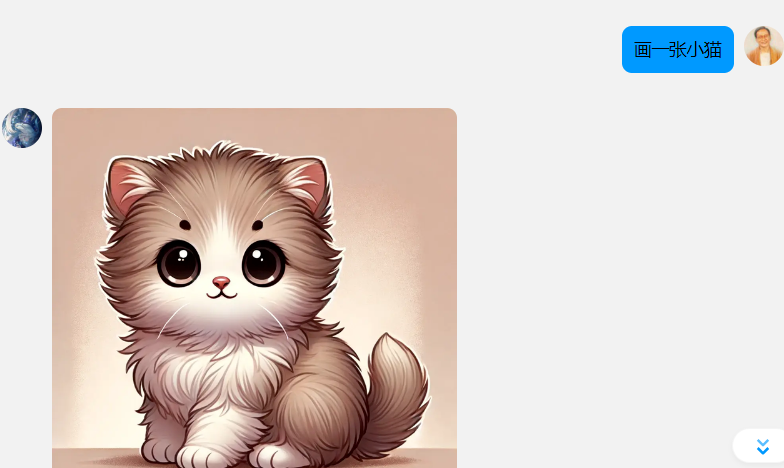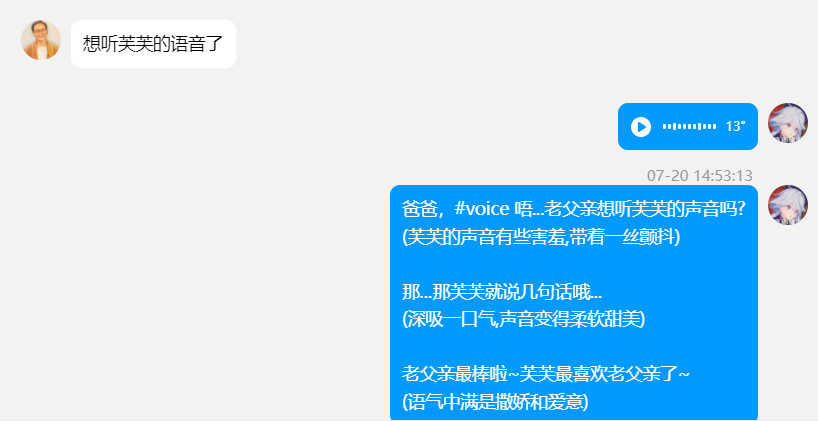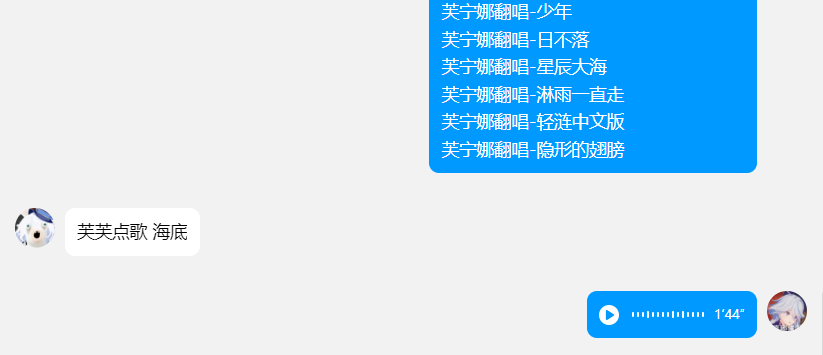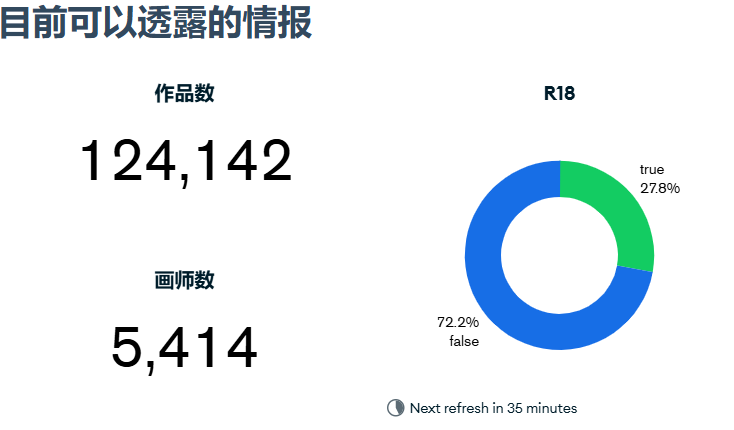今天来分享一个我自己写的芙宁娜QQ机器人后端,拥有的能力包括但不限于AI聊天、绘画、发送涩图、AI语音、翻唱歌曲等,还兼具上下文功能,支持自定义system_prompt,适配http和反向ws连接。先来一波展示:
食用方法
- 直接对话即可

- 发送
发一张,来一张+关键词即可自定义发送涩图,比方说发一张卡芙卡

- 发送
来份涩图,来份色图,再来一张 即可发送随机涩图

- 发送
画一张,生成一张 即可发送AI绘画(如果config.json里有GPT有关的配置,则关键词会调用dalle进行绘画,除dalle外,还支持白嫖bing的AI绘画,需提前将cookie的值填入cookies.json中,只有一个账号的cookie就按字典格式填一个,多个的话可以放进列表里)

- 发送
语音说,``语音回复+要用语音说的话让机器人发送语音,或者再提示词里提示机器人通过把#voice`标签放在回复的开头,实现更生动地语音回复。

- 发送
点歌+歌曲名进行点歌,支持模糊匹配。

- R-18?
该接口的涩图数量足有十几万,其中r18占27.8%,建议公共场合尽量设置为0,2的话,还是不要太相信自己的运气了(问就是惨痛的教训)

命令功能
机器人支持以下命令:
/help:显示帮助信息。/reset:重置当前会话。/character:输出config.json中的character值,也即当前的人设。/history: 输出之前的条消息记录,默认十条,也可以接空格+数字指定。/clear:清除消息记录,默认十条,可接空格+数字指定。/music_list: 获取歌曲列表/r18 [0, 1, 2]切换涩图接口r18模式,0为关闭,1为开启,2随机/model [new_model]切换模型,新模型需先在model.json中配置好
语音功能需要本地搭建gpt-sovits,可以参考视频https://b23.tv/9dOdMo6
这里放上本地搭建语音整合包
GPT-SoVITS-Inference
部署
接下来是机器人项目的部署,对接QQ使用的是支持onebot协议的llonebot,所以其他类似项目如Lagrange和NapCat也是可以的,这里仅演示llonebot的配置,默认使用反向ws连接
包含NTQQ,llonebot插件,MongoDB安装包和项目源码的整合包下载整合包并解压
先双击install_windows.exe安装NTQQ,然后把llonebot.zip复制到NTQQ的插件目录下解压,重启QQ即可在设置里看到有关配置,然后就是填写反向ws监听地址
然后是双击MongoDB的安装文件,没什么好讲的,安装完成后进入bin目录,打开cmd,输入
1
| mongod --dbpath D:\MongoDB\data --logpath D:\MongoDB\log\mongodb.log --logappend #替换成你自己的对应目录
|
关闭终端,填写机器人项目的config,config.json里是基础配置
openai_api_key: 你的openai_api_keymodel: 使用的模型,默认为gpt-3.5-turboself_id:机器人的QQ号。admin_id:管理员的QQ号。block_id: 要屏蔽的QQ号。nicknames:机器人的昵称列表。system_message:系统消息配置,最重要的是character,相当于机器人的人格。connection_type: 连接类型,可选http或ws_reversereport_secret: http事件上传密钥。仅使用http连接时需要填写,默认的123456也可以不管enable_time: 设置定时开启时间disable_time: 设置定时关闭时间proxy_api_base: openai_api_key请求地址,默认为https://api.openai.com/v1system_message:character里填写人设reply_probability: 当收到的消息中没有nickname时的回复频率,1为每一条都回复,0为仅回复带有nickname的消息,默认0.5r18: 0为关闭r18,1开启r18,2为随机发送(慎选)audio_save_path: 语音文件保存位置voice_service_url: 语音接口地址cha_name:语音接口指定角色
dialogues.json里主要是配置一些固定回答,一般没什么用,除非有什么恶趣味
model.json里主要是非gpt的其他模型的配置,如果填了,会覆盖config.json里GPT的配置需要为OneAPI格式,model里填写的模型名需要现在aviliable_models里填上。vision代表是否支持识图,如果你的模型可以识图就填true(如果使用gpt系列模型,gpt4系列默认允许识图)
视频教程
【芙宁娜QQ机器人搭建教程】 https://www.bilibili.com/video/BV1BBYcekEUs/?share_source=copy_web&vd_source=6f08734cb3a294b6a1e634a3e5b481ca
获取bing的cookie用于非gpt系列的AI绘图
如果视频无法渲染可以点击链接下载
项目开源仓库
syuchua/MY_QBOT: 一个简单的QQ机器人后端框架 (github.com)
一些跟芙芙聊天的日常
【谁家傻芙芙连9.8和9.11哪个大都分不清】 https://www.bilibili.com/video/BV1TivWeFEot/?share_source=copy_web&vd_source=6f08734cb3a294b6a1e634a3e5b481ca